Как да промените името на канала в YouTube
Ако искате да промените името на канала в YouTube(change the YouTube channel name) , тази статия ще ви покаже как да го направите. YouTube е един от най-добрите сайтове за излъчване и споделяне на видео, който можете да използвате, за да гледате безброй видеоклипове на различни теми.

Моля(Please) , имайте предвид, че ако сте създали канала в YouTube(YouTube channel) с оригиналния акаунт в Google , трябва да промените името на акаунта. Ако промените името на акаунта в Google , името на канала в YouTube ще се промени автоматично. Затова споменахме стъпките за промяна на името на канала, когато го създадете с акаунт на марка. Можете обаче да следвате същите стъпки, за да направите същото с оригинален акаунт в Google .
Как да промените името на канала в YouTube
За да промените името на канала в YouTube , следвайте тези стъпки:
- Отворете уебсайта на YouTube и влезте в акаунта си.
- Щракнете(Click) върху снимката на вашия профил и изберете Настройки(Settings) .
- Щракнете върху бутона Редактиране в Google(Edit on Google) под името на вашия канал.
- Щракнете върху името под Основна информация(Basic info) .
- Щракнете върху иконата за редактиране.
- Въведете новото име.
- Щракнете върху бутона Запиши(Save) .
Нека разгледаме подробната версия на тези стъпки.
За да започнете, трябва да отворите уебсайта на YouTube и да влезете в акаунта си, като въведете валидни идентификационни данни. След като приключите с това, можете да намерите снимката на потребителския си профил в горния десен ъгъл.
Щракнете(Click) върху тази профилна снимка и изберете бутона Настройки(Settings ) . В случай, че не получавате акаунта на марката, щракнете върху бутона Превключване на акаунта(Switch account ) и изберете акаунта.
Сега можете да намерите името на акаунта на вашата марка. Кликнете(Click) върху бутона Редактиране в Google(Edit on Google ) , който се вижда под името на акаунта на марката.
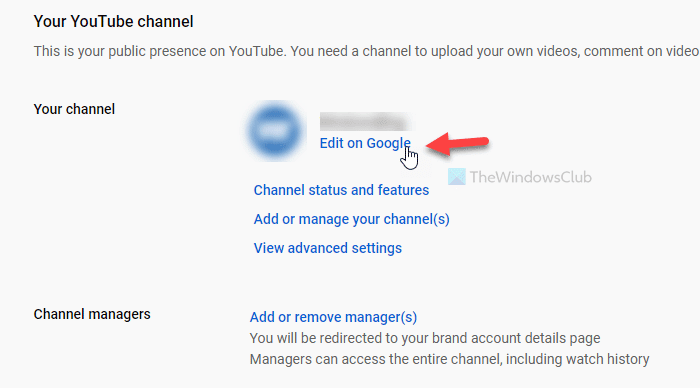
След това щракнете върху същото име под заглавието Основна информация . (Basic info)След това щракнете върху иконата за редактиране, която се вижда до името на вашия акаунт.
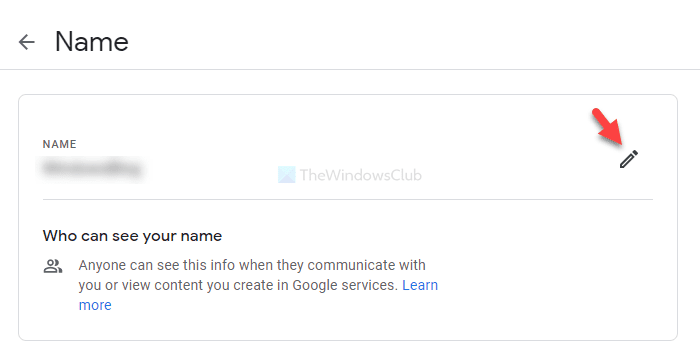
Сега можете да видите опцията за редактиране на името. Възможно е да поправите незначителната грешка или можете да промените изцяло името. След като сте готови, щракнете върху бутона Save .
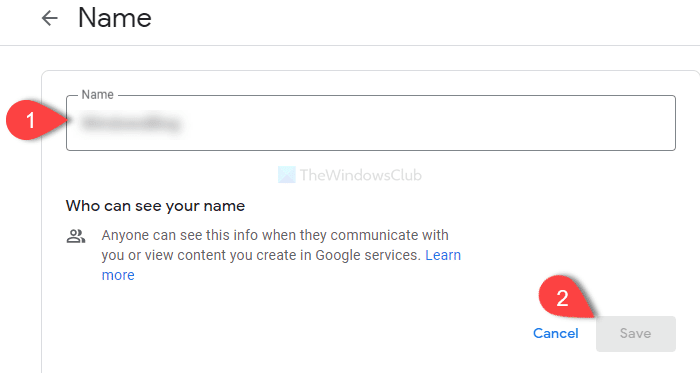
След последната стъпка името на канала ви в YouTube(YouTube) ще бъде променено автоматично.
Това е всичко!
Related posts
Как да обедините множество плейлисти в Spotify и YouTube Music
Как да използвате YouTube Analytics, за да проверите ефективността на канала
Най-добрите алтернативи на YouTube за създатели
Как да прехвърлите абонаменти за YouTube от един акаунт в друг
Как да откривате нови канали в YouTube
Как да направите плейлист в YouTube с всеки видеоклип, без да влизате
Най-добрите 4 приложения за YouTube в Microsoft Store за компютър с Windows
Спрете Chrome и Firefox да изтощават батерията на вашия лаптоп
Как да деактивирате коментарите към вашите видеоклипове в YouTube
Как да поправите Няма звук в YouTube на Windows 11/10
Видеото е ограничено, проверете администратора на работилницата на Google
Как да добавите или премахнете снимка на потребителския профил в YouTube
Най-добрите разширения на YouTube за Google Chrome за подобряване на изживяването
Грешка при изобразяване на аудио в YouTube, поправете Моля, рестартирайте компютъра си
Топ 5 на YouTube GreaseMonkey скрипта
Как да качвате или изтривате видеоклипове в YouTube
Как да изтегляте видеоклипове с плейлисти от YouTube наведнъж с помощта на тези инструменти
Как да включите тъмната тема за YouTube
500 Вътрешна сървърна грешка в YouTube обяснено
Как да увеличите обема на YouTube с помощта на DOM конзолата
